Windows11はWindows10から無料でアップグレードが可能ですが、Windows11ではセキュリティの強化を理由に動作条件が厳しくなり、比較的新しいパソコンにおいても動作対象外となるために買い替えを行ったという方も多いことでしょう。
新しくパソコンを購入したことで、これまで利用していた古いパソコンの処分や使い道についてご相談をいただくことが増えています。
古いパソコンについてはパソコンリサイクルや中古買取などの処分方法がありますが、10年以上前のパソコンでも、少しのメンテナンス・部品交換を行うことで動作も十分に快適になり、再利用・再活用することができます。

![[Point1]データ復旧定額成功報酬制 [Point2]業界最安値の良心性 [Point3]1ヶ月の修理保証期間](/img/common/catch.gif)
![お問合せ無料診断 フリーダイヤル0120-5812-252 [受付時間]10:00〜19:00(月〜金)10:00〜17:00(第1土) メールフォーム 24時間受付中](/img/common/inq.gif)
![ホーム[Home]](/img/common/top.jpg)
![パソコン修理・PC修理[PC Repair]](/img/common/repair.jpg)
![データ復旧[Data Recovery]](/img/common/data.jpg)
![ハードディスク交換[HDD Replacement]](/img/common/hdd.jpg)
![店舗案内[Store info]](/img/common/store.jpg)
![総合料金表[Price List]](/img/common/price.jpg)




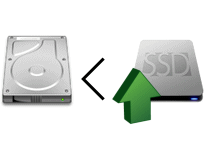
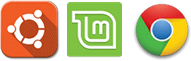
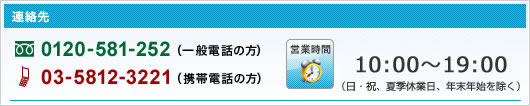
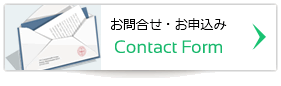

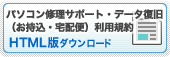

![パソコン修理・PC修理[PC Repair]](/img/common/left_dt01.gif)
![データ復旧[Data Recovery]](/img/common/left_dt02.gif)

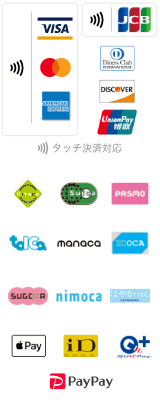




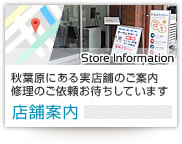
![ハードディスク交換[HDD Replacement]](/img/common/right_dt01.gif)
![マック(Mac)パソコン修理[Mac Repair]](/img/common/right_dt02.gif)



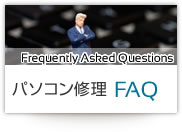


![パソコン修理 お役立ち情報[Useful Information]](/img/common/right_dt03.gif)
